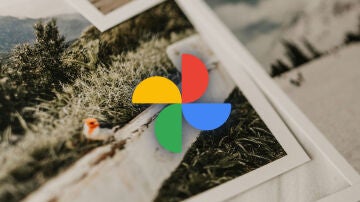Apps
Cómo cerrar tus sesiones abiertas con Facebook en otras aplicaciones
Acaba con todas esas sesiones de Facebook que tienes abiertas en otras apps
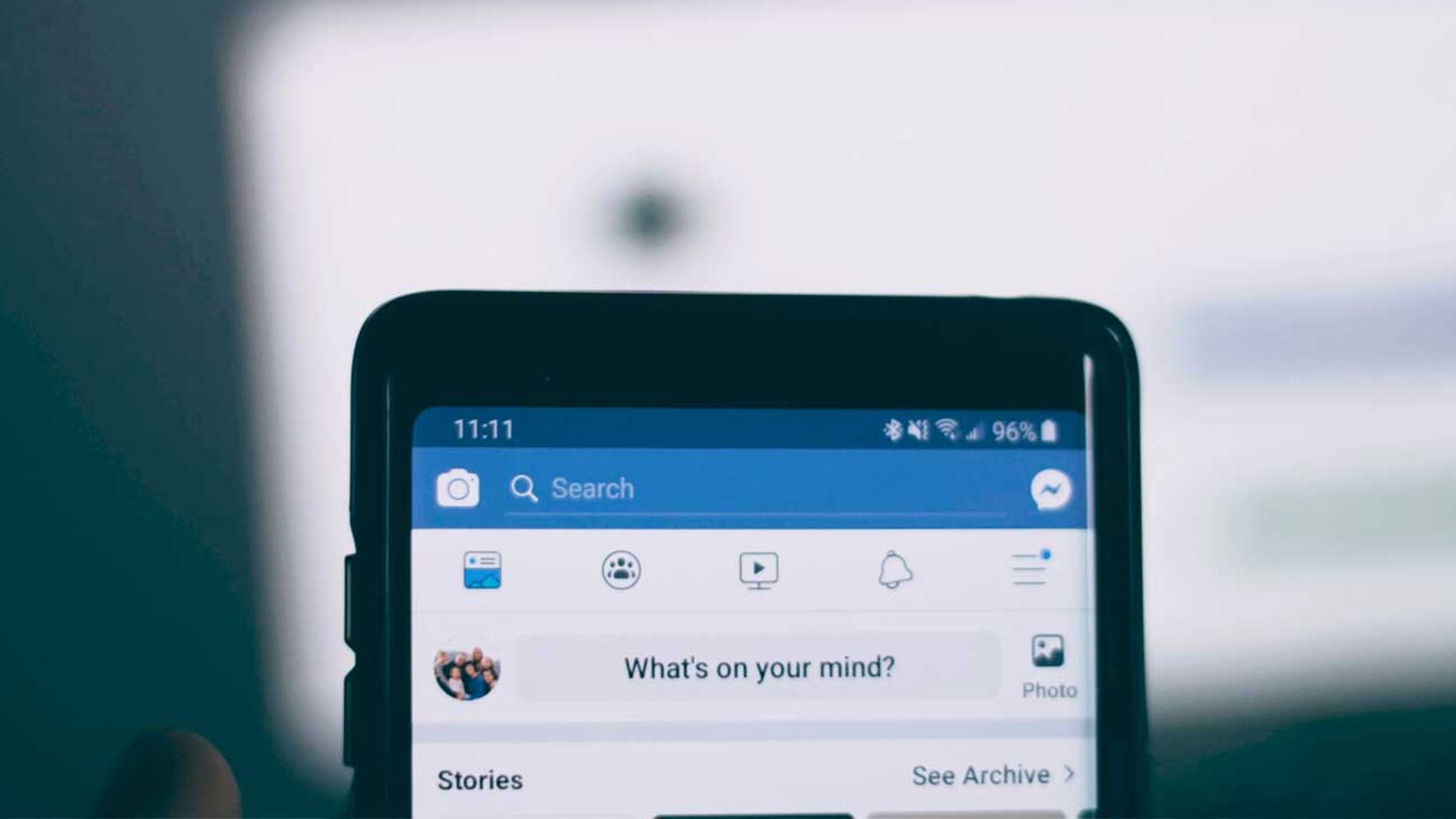
Publicidad
A veces descargamos una aplicación en nuestro teléfono móvil sólo para probar si nos gusta y por el motivo que sea después de probarla no nos convence y decidimos desinstalarla. Hay muchas aplicaciones que para acceder simplemente a ellas es obligatorio registrarnos o iniciar una sesión a través de cuentas de otras aplicaciones que tengamos, como por ejemplo Facebook. Pero ¿qué pasa con esas sesiones que hemos abierto a través de Facebook si desinstalamos la aplicación?
En estos días en los que está de actualidad la privacidad de los datos compartidos entre aplicaciones, como ha anunciado WhatsApp hace unos días, es normal que quieras proteger este tipo de información, por lo que el truco que te vamos a contar te ayudará a mantener a salvo tus datos. En ocasiones al cerrar la aplicación se cierra la sesión, por lo que si queremos volver a acceder a ella tenemos que iniciarla de nuevo. Pero la mayoría de las veces estas sesiones se mantienen abiertas, por lo que lo más recomendable es cerrarlas, puesto que si no lo hacemos las aplicaciones siguen recabando datos, aunque estás ya no estén instaladas en nuestro teléfono móvil.
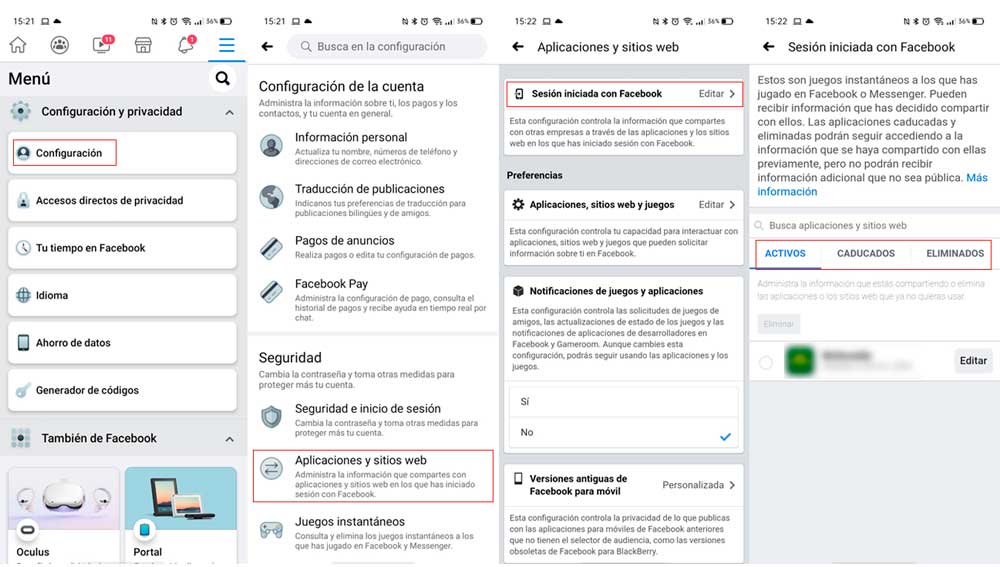
Cerrar sesión con Facebook
Es erróneo pensar que, con eliminar una aplicación la sesión que hemos
iniciado con Facebook automáticamente se ha cerrado, por lo que, si no la
cerramos, seguimos compartiendo los datos entre aplicaciones. Cerrar estas
sesiones es muy sencillo, para llevarlo a cabo debes entrar en Facebook y
seguir los siguientes pasos:
- Pulsa sobre el menú hamburguesa en la parte superior de la pantalla.
- A continuación, accede a “configuración”
- desplázate de nuevo hasta la opción “configuración y privacidad”
- La primera de las opciones de este menú es “sesión iniciada con Facebook”
- De esta forma accedes al menú de las sesiones que has iniciado en otras aplicaciones usando tu cuenta.
- Como su nombre indica, en Activos, encuentras las sesiones que en ese momento están abiertas y puedes acceder.
- Para cerrarlas selecciona la aplicación que quieres cerrar la sesión y pulsa sobre “editar”.
- Desplázate hacia abajo hasta llegar a la última de las opciones, donde encontramos el Botón “eliminar”
- Al pulsar sobre eliminar cerramos la sesión y ahora las aplicaciones pasan a formar parte de la lista de eliminados.
- En caducados, están aquellas sesiones que no has cerrado, pero que transcurrido el tiempo han caducado.
- Si quieres seguir usando la aplicación con esta sesión, debes seleccionar la aplicación y pulsar sobre editar para renovar la versión.
Porque usar este método tan solo sirve para no suministrar más datos,
cerrar la sesión no significa la baja del servicio, para cancelar la
suscripción y pedir que eliminen los datos recabados a través de este método,
debes ponerte en contacto con la aplicación y dar de baja en el servicio. Si no
lo hacemos, la empresa responsable de la aplicación podrá seguir enviándote
comunicaciones a través de correo electrónico.
Publicidad